WMZ in JPEG konvertieren
Konvertieren Sie WMZ bilder in das JPEG Format, bearbeiten und optimieren Sie bilder online und kostenlos.

Die Dateiendung WMZ steht für Compressed Windows Metafile, ein von Microsoft entwickeltes Format zur Speicherung von Vektorgrafiken in komprimierter Form mittels Gzip-Kompression. Ursprünglich in älteren Microsoft Office-Dokumenten zur Dateigrößenoptimierung eingebetteter Bilder verwendet, sind WMZ-Dateien mit der Einführung modernerer Formate wie EMF seltener geworden. Diese Dateien können mit Programmen wie WinZip oder 7-Zip dekomprimiert werden. Die resultierenden WMF-Dateien können in Anwendungen wie Microsoft Office und Adobe Illustrator angezeigt oder bearbeitet werden.
JPEG, kurz für Joint Photographic Experts Group, ist ein weit verbreitetes Bilddateiformat zur Komprimierung digitaler Fotos. 1992 von der Joint Photographic Experts Group entwickelt, revolutionierte es die digitale Bildbearbeitung durch effiziente, verlustbehaftete Komprimierung bei gleichzeitiger Erhaltung signifikanter Bildqualität. Hauptsächlich verwendet in Digitalkameras, Webgrafiken und beim Teilen von Bildern, unterstützen JPEG-Dateien Vollfarbbilder mit einer Farbtiefe von 24 Bit, wodurch detaillierte und hochwertige Fotos in relativ kleinen Dateigrößen ermöglicht werden.
Wählen Sie die WMZ bild aus, die Sie konvertieren möchten.
Überprüfen Sie die Dateivorschau schnell und verwenden Sie die WMZ-zu-JPEG-Tools, wenn Sie die Konvertierungseinstellungen ändern müssen.
Lassen Sie die Datei konvertieren, dann können Sie Ihre JPEG-Datei gleich danach herunterladen.
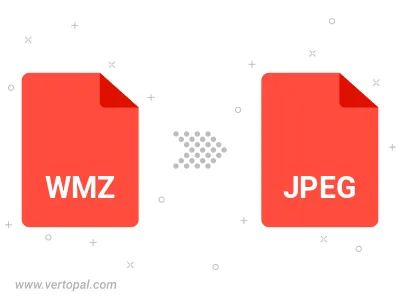
Drehen Sie WMZ nach rechts (90° im Uhrzeigersinn), nach links (90° gegen den Uhrzeigersinn), 180° und konvertieren Sie es in in JPEG.
Spiegeln Sie WMZ vertikal und/oder horizontal und konvertieren Sie es in in JPEG.
Konvertieren Sie WMZ in JPEG und ändern Sie die JPEG-Qualität, indem Sie den JPEG-Kompressionsgrad anpassen.
Konvertieren Sie WMZ in progressives JPEG.
Befolgen Sie die unten stehenden Schritte, wenn Sie Vertopal CLI auf Ihrem macOS-System installiert haben.
cd zum WMZ-Dateiort oder fügen Sie den Pfad zu Ihrer Eingabedatei hinzu.Befolgen Sie die unten stehenden Schritte, wenn Sie Vertopal CLI auf Ihrem Windows-System installiert haben.
cd zum WMZ-Dateiort oder fügen Sie den Pfad zu Ihrer Eingabedatei hinzu.Befolgen Sie die unten stehenden Schritte, wenn Sie Vertopal CLI auf Ihrem Linux-System installiert haben.
cd zum WMZ-Dateiort oder fügen Sie den Pfad zu Ihrer Eingabedatei hinzu.